Выдержка на телефоне – Как фотографировать с мобильного телефона с большой выдержкой — android.mobile-review.com
Как сделать на смартфоне фото с большой выдержкой
Вы наверное видели фотографии своих друзей, на которых им удалось сфотографировать звездное ночное небо.
И вы подумали, как это сделать самому, ответ – фотография с большой выдержкой. Сделать это просто, если вы знаете, какие использовать настройки и у вас правильное оборудование.
Вот что вам понадобится
Вам понадобится штатив и крепление, потому что неважно, насколько сильны ваши руки, даже самой маленькой вибрации будет достаточно, чтобы погубить фотографию.
Короче говоря, вам нужно что-то, чтобы зафиксировать свой телефон.
Что такое большая выдержка на смартфоне
Для тех, кто смотрит на фразу «длительная экспозиция» и думает, что это какой-то фотограф-жаргон, в основном это означает, что затвор открыт дольше обычного.
Это позволяет использовать эффекты, которые вы не можете получить, просто снимая что-то, и означает, что вы можете делать снимки лучше в условиях низкой освещенности.
Вы можете делать световые полосы от огней машин, эффекты холодных облаков снимая движущуюся воду,создавать свои собственные фотографии с “призраками” или просто снимать действительно великолепные фотографии ночного неба, наполненного звездами.
Длинная экспозиция на телефоне
1. Найдите режим ручной съемки
В современных Android смартфонах есть ручное управление камерой.
Зайдите в приложение камеры и просмотрите режимы камеры, ищите один из режимов «ручной» или «профессиональный» (pro).
2. Найдите настройки скорости затвора
Мы использовали LG G6, Huawei P10 и OnePlus 3T в наших тестах.
После активации ручного режима вы увидите несколько вариантов. Самое важное, что нужно – это настройки ISO и скорости затвора.
Скорость затвора обычно указывается с помощью значка затвора (круг, образованный из сегментов блокировки) или «S».
Как только вы нажмете на значок скорости затвора, вы получите список скоростей, от доли секунд до 1/3200 секунды, вплоть до 30 секунд. Излишне говорить, что чем больше вы выберете экспозицию, тем дольше на сенсор будет попадать свет.
3. Отрегулируйте ISO
Важно настроить ISO, который определяет, насколько чувствителен датчик к свету.
Если выставить слишком большой ISO вы не только рискуете чрезмерно засветить / получить слишком много света и в итоге получить яркое белое изображение без каких-либо подробностей, но и увеличить количество шума.
Для длительной экспозиции хорошо работает ISO с низкими показателями. Для большинства телефонов мы выбирали один из двух самых низких вариантов: 50 или 100.
4. Нет ручного режима? Есть специальное приложение
Если у вас нет ручного режима, то для вас есть сторонние приложения.
Manual Camera. Ручная камера для Android
Как сделать фото звездного неба на смартфон
Фотография без длительной экспозиции, обычно означает зернистую фотографию, на которой незаметно звезд.
Установите выдержку затвора на 20 или 30 секунд, настройте ISO на самые низкие настройки, а затем поражайтесь, потому что вы увидите звезды, которые вы даже не видели своими глазами.
Как создать фото с призраком
Техника создания призрачных изображений (т. е. полупрозрачных людей) такая же, как и любая другая при длительной съемки.
Единственное различие заключается в том, что вы должны попросить свою модель стоять на месте в течение нескольких секунд, а затем быстро уйти.
Для этой фотографии мы установили пятисекундную экспозицию и попросили уйти ребенка через три секунды.
Как вы можете видеть, ребенок двигался не очень быстро и это создало дополнительные эффекты в виде прозрачных шлейфов.
Как сделать световую надпись или световые следы
Используя ту же комбинацию длительной экспозиции и низкого уровня ISO, вы можете направить фонарик на камеру и использовать его, чтобы нарисовать свое имя в воздухе.
Такая же техника может быть применена на оживленных дорогах в ночное время, это даст вам красно-белые трассы с «призрачными» автомобилями.
Как сделать облачную или морозную воду на фото
Вода, будь то озера, море, водопады, реки или просто проточная вода из крана, может выглядеть жутко, если использовать длительную выдержку для фото.
Когда затвор камеры открыт на несколько секунд, движение воды создает эффект мутной или молочной воды.
Но тут нужно выставить уровень света не слишком высоко. При 2-3-секундной экспозиции вы можете засветить изображение, если делаете фото в дневное время, даже если ISO установлен в 50.
Таким образом, ваш лучший выбор времени для фото – на закате или восходе солнца, когда еще не совсем не темно и достаточно света.
[Всего голосов: 98 Средний: 2.9/5]Как фотографировать с мобильного телефона с большой выдержкой — android.mobile-review.com
6 августа 2014
Константин Иванов
Вконтакте
Google+
Немногие из нас фотографируют профессионально, но каждому хоть иногда хочется придать своим мобильным фотографиям налет художественности. Один из способов это сделать – фотографировать с большой выдержкой. Такая фотография предполагает замедленное срабатывание затвора для того, чтобы определенные объекты оставались четкими, а другие – красиво смазывались или размывались. Например, возьмем ночную улицу – мы хотим, чтобы здания были видны четко, а движущиеся машины превращались в смазанные потоки света. Вот, как можно сделать такие фото на HTC M8.
Пара советов перед началом съемки
Решающую роль тут играет штатив. Ну, или смазанными у вас в конечном счете выйдут все предметы из-за недостаточно быстрого срабатывания затвора. Вместо штатива можно использовать какую угодно подставку – главное, чтобы телефон оставался неподвижным. И еще, тапайте по экрану без фанатизма, слишком сильные нажатия заставляют телефон дрожать, и, само собой, вы все испортите.
Настройки камеры
Выберите приложение «Камера» и «Ручной режим», только в нем можно снимать с большой выдержкой. Режим HDR в дневное время вовсе не гарантирует отличного результата.
А в ручном режиме вы можете экспериментировать сколько угодно. Например, играть с балансом белого. Поскольку менять его во время фотографирования может быть неудобно, можно делать это в режиме редактирования, уже работая с готовыми фотографиями.
Важно также то, что скорость срабатывания затвора и значение ISO зависят друг от друга. В общем и целом, чем больше скорость, тем меньше ISO. Снимая в полной темноте, используйте скорость больше 2 и ISO больше 800. Вы не можете менять апертуру камеры, так что фотографии могут нуждаться в некоторой постобработке, чтобы убрать шумы. Встроенные фильтры и настройки в HTC One M8 помогут это сделать.
Место съемки
Для того, чтобы пробовать фотографировать с большой выдержкой, идеально подходят городские пейзажи – дороги, шоссе и здания. Избегайте мест с большим количеством источников света вроде уличных фонарей. Если хотите снимать уличное движение, имейте в виду, что свет фар может оказаться слишком ярким для настроек вашей камеры. В любом случае, ночное время – лучшее для таких фотографий.
По статье румынского графического дизайнера Александру Ивана на HTC Blog.
На что влияет и зачем нужна выдержка в камере телефона?
Камера вашего телефона позволяет изменять выдержку, но вы не знаете зачем это необходимо? Сайт Android +1 подготовил подробную и доступную статью необходимости выдержке при съемке фотографий!
Если вам кажется, что ваш телефон может снимать лучше, либо вы хотите научиться делать первоклассные фотографии, то вам однозначно необходимо понять какие настройки на что влияют. А ведь их довольно много:
про некоторые мы вам уже рассказывали или расскажем в будущем, а сегодня поговорим о том, что такое выдержка, а также, на что оно влияет!
Для чего нужна выдержка в камере телефона?
Если ваша камера на телефоне позволяет изменять время выдержки, то вам очень крупно повезло, ведь в сочетание с другими настройками это позволяет создать настоящие фото шедевры, но давайте по порядку.
Выдержка или время экспозиции — это интервал времени, в течение которого свет попадает на светочувствительную матрицу до закрытия затвора.

Чем дольше выдержка, тем больше количество света попадет на светочувствительную матрицу, чем меньше выдержка, тем меньше. И что нам это дает или позволяет?
Если например вы хотите снять красивое звездное небо в темную ночь, то выставив выдержку на 8 — 60 секунд, вы будете удивлены, отличному фото.
 Но если вы вдруг захотите снять с долгой выдержкой
Но если вы вдруг захотите снять с долгой выдержкой Если же снять с очень короткой выдержкой, то можно получить четкий двигающийся объект.
Если же снять с очень короткой выдержкой, то можно получить четкий двигающийся объект.
Но как выше мы сказали, что выдержка влияет на количество света, которая попадет на матрицу, то с длиной выдержкой в солнечный день или хорошо освещенном помещение можно получить засвеченный снимок.
Если же снимать с короткой выдержкой, в плохо освещенном помещение, то можете получить слишком темную или полностью черную фотографию. Чтобы этого не происходило необходимо с выдержкой параллельно использовать ISO.
У вас остались еще дополнительные вопросы? Пишите их в комментариях, о том что у вас получилось или наоборот!
Вот и все! Оставайтесь вместе с сайтом Android +1, дальше будет еще интересней! Больше статей и инструкций читайте в разделе Статьи и Хаки Android.
| Обзор NightCap Pro – мобильное приложение для съемок с длинной выдержкой Kaddr.com
Технический прогресс не стоит на месте. То, что казалось нам попросту нереальным еще пару лет тому, сейчас – вполне обычная вещь. Нет, ну правда, если еще в прошлом десятилетии человек серьезно фотографировал на мобильный телефон что-то на выставку, то его бы сочли либо за сумасшедшего, либо за… сумасшедшего. Теперь же это – вполне распространенная практика. Даже реклама Bentley была недавно снята на iPhone 5s и смонтирована на iPad Air. Хотя тут нужно подумать, кому это больше реклама.
Несмотря на то, что производители мобильных телефонов и смартфонов все-таки вносят в приложение «Камера» некоторые ограничения (скорее, не доделывают необходимой функциональности), люди, которых мне не понять (программисты), делают впечатляющие вещи, выпуская невероятно полезные мобильные приложения, расширяющие возможности съемки. И одно из таких приложений у нас сегодня на обзоре – NightCap Pro.
В AppStore есть две версии приложения. Та, что без приставки Pro – за 99 центов, Pro – на доллар дороже. Разница между ними – в обилии настроек.
Зачем нужно это приложение? Это приложение «Камера», которое позволяет своему владельцу создавать фотографии и видео на высоких ISO и с длительной выдержкой.
Дизайн приложения вряд ли удивит – подобный интерфейс можно увидеть в доброй дюжине подобных программ. UI можно разделить на две части – правую и левую. По центру находится непосредственно «видоискатель».
Справа – кнопка спуска затвора. Выше – ползунок зума и переключатель в фото/видео режим. Рядом – первая панель настроек. Тапнув на нее, вы получаете доступ к блокировке точки фокуса, экспозиции или баланса белого. Кстати, именно тут можно увидеть значения ISO (которое изменяется от 50 до 800) и выдержки от 1/8 до 1/4000.
Под кнопкой спуска затвора четыре настройки. Тут – режим уменьшения шума при съемке на длинных выдержках, длительная экспозиция, ночной режим и режим света.
Длительная экспозиция имеет три режима – Выкл/длинная экспозиция (для размытия движущихся объектов и четких неподвижных объектов)/дорожки света (для съемки феерверков и ночного неба).
На счет этих режимов у меня один большой знак вопроса, потому что понять алгоритм обработки изображения мне не удалось. Если с выключенной длительной экспозицией фотографии предсказуемо обычные, а в режиме «дорожки света» фары автомобилей оставляют характерные следы, то вот в режиме «длительная экспозиция» сюжет фиксируется правильно, только автомобили совершенно не фиксируются. Как будто их нет. Скорее всего это автоматическое управление диафрагмой.
Режим света «мгновенно увеличивает яркость без потери деталей», а ночной режим автоматически настраивает параметры экспозиции для наилучшего изображения.
Естественно, все эти режимы стоит использовать только со штативом или с упором в бордюр/стол/прочую подставку, для минимизации тряски и микродвижений телефона.
Слева от видоискателя – пять пунктов управления.
Это переключение камеры с задней на фронтальную, включение/выключение постоянного источника света, быстрый мануал по настройкам, собственно, панель продвинутых настроек и быстрый переход в галерею.
Открыв в первый раз панель настроек, я был приятно удивлен обилием тех параметров, которые можно задавать. Геометки, показ сетки 3х3, ползунки экспокоррекции и уровня шумодава, возможность задавать автоспуск затвора через 1, 3, 5 и 10 секунды.
Но особо порадовали три пункта: это выбор качества фотографии между: 1) Jpeg, 2) High Quality Jpeg и 3) TIFF. Теперь, если вы хотите получить максимум качества от своей мобильной фотографии, можно легко выбирать последний параметр и наслаждаться результатом.
Вторая группа настроек посвящена съемке TimeLapse – вы просто включаете этот параметр, выбираете, сколько снимков и в каком промежутке должна сделать ваша камера и наслаждаетесь результатом. Диапазон времени – от 2 секунд до 1 минуты, а количество фотографий – от 2х до бесконечности.
Третья настройка касается непосредственно ручной экспозиции. Тут можно задать автоматическую минимальную выдержку вплоть до 1 секунды, а можно просто активировать параметр «Ручная экспозиция» и затвор будет открыт столько времени, сколько вы держите нажатой кнопку спуска затвора.
Что касается качества изображения, то тут оно вполне предсказуемо – немного шумнее стандартной камеры, но приемлимое для Instagram, особенно после минимальной обработки в редакторах.
Галерея изображений
(ткните в правый верхний угол, чтоб посмотреть снимки в большом размере)
Из багов хочется выделить не совсем быструю работу и вылет приложения после того, как сворачиваешь его в трей или после разблокировки устройства.
Но в целом – это отличный выбор для тех, кто увлекается мобильной съемкой и просто обожает снимать в условиях плохого освещения.
Стоимость – 0.99 долларов за обычную версию и 1.99 долларов за версию Pro.
Как делать крутые снимки на телефон
С каждым годом качество фотографий, снятых на мобильные устройства, растет. Но иногда автоматического режима съемки недостаточно, чтобы сделать удачный кадр. В новом проекте 42.TUT.BY и Samsung Galaxy Note8 «Мобильная фотография» мы расскажем, как добиться максимально эффективной съемки со смартфона. В первом материале — о ручных настройках камеры.
Зачем нужны ручные настройки
В большинстве случаев смартфоны отлично снимают в автоматическом режиме, когда от пользователя требуется лишь нажать кнопку. Но иногда (например, при недостатке света) алгоритмы срабатывают неверно, ухудшая итоговое качество фото.
Чтобы этого избежать, используются ручные настройки камеры, которые позволяют контролировать основные параметры съемки. Кроме того, с их помощью можно делать снимки с дополнительными эффектами.
Во многих Android-смартфонах ручные настройки вызываются в «родном» приложении камеры. А вот в устройствах компании Apple для этого необходимо использовать приложения от сторонних разработчиков.
Что такое выдержка и как сделать снимок с полосой от автомобильных фар
Выдержка — это количество времени, на которое открыт затвор и свет попадает на матрицу камеры. Выдержка измеряется в секундах и долях секунды (например, 1/30). Чем меньше открыт затвор камеры, тем она короче, и наоборот.

Короткая выдержка используется, чтобы «заморозить» объекты в кадре и запечатлеть мельчайшие детали (например, искры огня или капельки воды). С ее помощью также снимают спортивные события, детей или животных.
При съемке с длинной выдержкой создаются более сложные сюжеты. Например, световые полосы от автомобильных фар, проезжающего вагона метро или размытые облака. Подобные объекты, сливаясь в один поток, создают динамику в кадре.
 Это и последующие фото сделаны на Samsung Galaxy Note 8
Это и последующие фото сделаны на Samsung Galaxy Note 8Необходимо учитывать: чем больше показатель длинной выдержки, тем темнее должна быть обстановка вокруг фотографа. Иначе картинка будет пересвечена и разобрать что-либо на ней не получится. Кроме того, при съемке с длинной выдержкой рекомендуется использовать штатив, чтобы нивелировать движения рук.
Последней рекомендацией можно частично пренебречь лишь при наличии в смартфоне функции оптической стабилизации. Как правило, оптическая стабилизация используется только в дорогих флагманских аппаратах вроде Samsung Galaxy Note 8.

Баланс белого и «правильные» цвета
Баланс белого — опция цветокоррекции, основанная на температуре источника цвета.
 Изображение носит иллюстративный характер
Изображение носит иллюстративный характерПравильно подобранное значение этого параметра обеспечивает натуральную цветопередачу на конечном снимке. Обычно в смартфонах используется продвинутая шкала в Кельвинах с шагом в 100 единиц. В некоторых моделях можно выбрать лишь из нескольких предустановленных вариантов, определяющих освещенность кадра.
В большинстве случаев баланс белого корректно выставляется в автоматическом режиме съемки. Проблемы могут возникнуть, когда объект в кадре освещен несколькими источниками света с разной цветовой температурой. Например — солнечными лучами из окна и искусственным светом от лампы в комнате.
Как с помощью изменения ISO снимать при плохом свете
ISO — настройка светочувствительности камеры. Чем выше этот показатель, тем более светлой и «шумной» будет казаться фотография. Это правило работает и в обратную сторону. Чем ниже уровень ISO, тем более детализированным и темным получится снимок.

В автоматическом режиме съемки (особенно в ночное время суток при недостатке света) смартфоны зачастую некорректно определяют значение параметра ISO. Изменяя его «вручную», можно добиться лучшего баланса между четкостью и «шумностью» изображения.
На фотографиях ниже представлена регулировка ISO от минимального до максимального значения в условиях плохой освещенности.
Как получить четкий макроснимок
У каждого смартфона объектив камеры имеет свое минимальное расстояние, на котором он может сфокусироваться на объекте.

При активации функции ручной фокусировки (обычно крайнее левое положение на соответствующем ползунке) аппарату не придется тратить время на автоматический поиск ближайшего объекта. Так процесс фотографирования ускорится, а фокус всегда будет на нужном объекте в кадре.

При макросъемке легко получить «мыльную» картинку. Лучше стараться делать фото как в можно более статичном положении. Кроме того, при небольшой дистанции фокусировки очень малая глубина резкости того, что попадает в фокус.
Из-за этого остальной фон может оказаться немного размытым (так называемый эффект боке). Правда в большинстве случаев подобное размытие выглядит эффектно благодаря своему естественному происхождению, а не программной обработке.
Кроме того, ручной фокус может пригодиться при съемке в темноте. В условиях недостатка света многие смартфоны в автоматическом режиме фокусируются и снимают достаточно медленно, что увеличивает шанс получить «размазанный» снимок.
Увеличение картинки без потери качества
В большинстве современных смартфонов зуммирование картинки цифровое. Кадр увеличивается программно с помощью растягивания оригинального изображения, из-за чего уровень детализации значительно снижается. Становятся отчетливо заметны отдельные пиксели.
В Samsung Galaxy Note 8 основная камера оснащается двумя фотомодулями. Второй модуль используется для двукратного оптического (настоящего, не цифрового) увеличения изображения. Качество детализации при этом практически не снижается.
Ниже — несколько примеров снимков, снятых на Galaxy Note 8 в обычном режиме и с использованием 2-кратного зума.
 Без зума
Без зума С зумом
С зумом Без зума
Без зума С зумом
С зумомПартнер проекта:
15 трюков, которые помогут фотографировать лучше
Иметь крутую камеру — это только часть успеха. Вот вам наши советы по съемке на смартфон, которые помогут фотографировать лучше.

За последние годы камеры смартфонов стали лучше. Этому способствуют современные сенсоры и оптимизированная программная обработка снимков. Появление модулей из нескольких камер позволила улучшить эффекты масштабирования, фокусировки и прочих вещей, которые раньше были доступны только в профессиональных камерах.
Делайте сразу несколько снимков

Первый и самый очевидный совет по съемке на смартфон — делайте сразу несколько снимков. Если выражаться простым языком: из 20 практически одинаковых фотографий можно выбрать 1-2 самые лучшие. Часто бывает, когда кто-то не вовремя моргает или камера не ловит фокус. Просто несколько раз нажимайте на кнопку «сделать снимок», и это увеличит шансы сделать крутую фотку.
Попробуйте серийную съемку или запись видео в 4K

Режим серийной съемки очень удобен, когда нужно фотографировать движущиеся объекты. Это может быть толпа друзей или активный домашний питомец. Иногда очень важно не упустить момент и получить резкую качественную фотографию. Серийная съемка позволяет сделать больше фотографий за короткий промежуток времени, чем если самостоятельно много раз нажимать на кнопку, поэтому намного легче выбрать нужный момент. Если в приложении камеры на вашем смартфоне нет этой функции, можно скачать стороннее приложение, например AndroVid.
Еще одним хорошим способом делать динамичные фотографии — попробовать снимать видео в 4К, а потом выбрать подходящий кадр. Разрешение 4К — это чуть больше 8 МП, чего достаточно для достойного качества снимка.
Узнайте все о вашем приложении камеры

Пользователи часто недооценивают дополнительные возможности приложения камеры в своих смартфонах. Обязательно стоит зайти в меню камеры и изучить все настройки и функции. Вы не сможете улучшить качество снимков, если все, что вы делаете — фотографируете в режиме «авто».
Некоторые производители смартфонов разрабатывают фирменные приложения, которые оптимизируются под оборудование и имеют особенности управления. Например, в приложении для камеры Huawei при нажатии на экран в месте фокусировки можно также установить экспозицию. В моделях разных производителей реализованы похожие, но не менее удобные функции.
Установите другое приложение

Родное приложение камеры часто не может полностью удовлетворить все потребности. Для таких случаев в магазине приложений можно найти сторонние программы.
В них обычно больше функционала: от множества элементов управления до более продвинутых настроек. Ищете приложение с большим количеством настроек и гистограммой — установите Footej Camera. Любите делать селфи — попробуйте Candy Camera.
За счет других алгоритмов обработки изображения сторонние приложения могут по умолчанию выдавать лучшие фотографии. Не бойтесь экспериментировать, тем более, что удалить приложение — дело нескольких секунд.
Рекомендуем попробовать установить Google HDR +. Оно не поддерживается Google и не работает на всех смартфонах, но считается одним из лучших приложений для камер. Также рекомендуем попробовать Open Camera.
Вам действительно нужна вспышка?

Флагманские смартфоны научились делать хорошие снимки при низкой освещенности, а пользоваться вспышкой для этого нужно далеко не всегда. Часто из-за вспышки фотография получается засвеченная, хотя без нее снимок был бы хорошим.
Фактически, многие из сегодняшних флагманских телефонов способны делать качественные снимки без вспышки. Сделайте несколько кадров без вспышки и сравните разницу — вы будете удивлены. Бывают моменты, когда вспышка точно необходима, но это случается очень редко. Многие профессионалы не используют вспышку, а потом редактируют файл в фотошопе.
Фотографии на солнце — не всегда круто

Старайтесь не фотографировать людей на фоне солнца, разве что вам нужен только силуэт человека. Выбирайте кадр, когда солнечный свет падает на предметы, а не просто светит в объектив.
Если говорить о съемке красивых видов неба во время восхода или заката, тут почти всегда фотографии будут получаться великолепными. Вы можете попробовать фокусироваться на разные места, чтобы получать различные вариации цветов и оттенков.
Разделительная сетка и правило третей

Изучите правило третей. Оно требует, чтобы вы разделили видоискатель камеры на девять равных частей. Это можно сделать, просто включив сетку в приложении камеры на вашем смартфоне. Если ваш девайс не имеет этого параметра, вы можете разглядеть кадр мысленно, что несложно.
Правило третей в основном диктует, что основные предметы и объекты должны располагаться в точках пересечения этих линий. Это отличная отправная точка для начинающих фотолюбителей, так как сетка также помогает не заваливать горизонт.
Очевидно, что правила иногда можно обходить. Соблюдение правила третей действительно помогает, но нестандартное позиционирование иногда может помочь сделать крутую фотографию. Эксперименты — наше все.
Играйте с HDR
 Режим HDR — справа
Режим HDR — справаПрактически каждый смартфон имеет режим HDR, который объединяет сразу несколько экспозиций для формирования лучшего изображения. При таком подходе вы получаете более детализированные кадры. Некоторые аппараты поддерживают авто HDR, а в других его нужно включать в настройках.
Режим HDR лучше всего работает на улице, когда нужно сделать качественное фото поля или городского пейзажа, чтобы хорошо сочетались яркое небо и тени на земле. С бюджетными смартфонами во время съемки в HDR нужно замирать на несколько секунд, но в более дорогих девайсах с искусственным интеллектом в HDR скорость работы камеры такая же, как в стандартном режиме.
Подружитесь с ручными настройками

Ручнои режим сперва может казаться очень сложным. Советуем потратить время на изучение всех функций. Например, регулирование выдержки влияет на качество снимков в темноте: чем больше этот показатель, тем более детализированнее получаются фотографии. Но при фотографировании с длинной выдержкой камеру нельзя двигать, иначе снимок получится смазанным.
Еще один параметр, влияющий на чувствительность света, — ISO. Низкий показатель ISO подходит для дневной съемки, а высокий — для недостаточной освещенности. Слишком высокое значение ISO приводит к появлению видимых шумов и зернистости в фотографиях. Важно значение также имеет диафрагма — диаметр отверстия затвора, через которое свет попадает на датчик.
ISO, регулировка экспозиции и диафрагмы образуют всеохватывающий треугольник экспозиции, поэтому настройка одного параметра часто может привести к необходимости корректировки другого. Настраивать диафрагму пока можно только на нескольких смартфонах, но о треугольнике необходимо знать, если хотите получить хороший результат.
Просто помните, что более длительная выдержка затвора может сильно размыть снимок, если камера хотя бы немного будет трястись. Найдите точку опоры, задержите дыхание и попытайтесь не шевелиться во время съемки в этом режиме. В конце концов, можно положить телефон на какую-нибудь подставку и выставить таймер.
Используете штатив для смартфона

Фотографии на длинной выдержке могут получаться действительно красивыми, захватывая дополнительные детали в темноте, в том числе красивое ночное небо. Для того, чтобы получить такие картинки, затвор камеры должен быть открыт продолжительное время, что неизбежно приведет к размытию при малейшей вибрации.
На некоторых смартфонах есть стабилизация, но в остальных случаях отличным решением будет приобретение мобильного штатива. Дешевые штативы можно купить за 2-3 доллара, а если хотите дополнительные навороты — придется отдать более 10 баксов. Мобильный штатив удобно носить в рюкзаке, поэтому вы всегда можете брать его с собой.
Используйте пик фокусировки, если есть эта функция

В ручном управлении некоторых смартфонов имеется функция так называемого «пика фокусировки». К примеру, она есть у новых LG и Samsung.
Эта функция заставляет камеру сосредоточиться на четко очерченных областях сцены, чтобы именно это место было отчетливо видно. С ее помощью можно делать невероятные фотографии в макро режиме.
Протрите объектив перед съемкой
![]()
Качество и чистота линз при фотографировании играть не меньшую роль, чем программные функции смартфона. Логично, что грязные линзы могут испортить крутой кадр.
Понятное дело, что рукав куртки — не лучший вариант для этого, поэтому лучше всегда иметь с собой кусочек специальной ткани из микроволокна или ворса.
Скачайте приложение для редактирования фото

В Play Market есть множество приложений для коррекции фотографий. Они имеют массу возможностей: от возможностей наложения различных фильтров до инструментов цветокоррекции. Там же можно обрезать или перевернуть изображение. Для самых ленивых есть функция «автокоррекции».
Не бойтесь кадрировать снимки

Я не знаю как у вас, но у меня было очень много крутых фотографий, когда в кадр случайно попадали лишние вещи. Часто нужно сделать быстрое фото и не хочется захватывать лишнюю природу, людей или что-то другое. Для этого многие начинают подходить ближе, долго настраивать ракурс.
Один из наиболее очевидных советов по съемке на смартфон — просто обрезайте снимок. Современные девайсы позволяют это делать сразу после съемки.
Сегодняшние смартфоны фотографируют в очень высоком разрешении, которого достаточно, чтобы кадрировать фотографию с минимальной потерей качества.
Если вы не думали о правиле третей в то время, когда делали снимок, вы можете правильно обрезать кадр позже.
Следите за горизонтальными линиями

Это не самый очевидный совет для фотосъемки, но мы рекомендуем следить за линиями в кадре. Это могут быть дороги, здания, и другие ровные объекты. Меняя положение этих линий в кадре, вы можете изменить общую картину фотографии. Можно наклонить камеру на 45 градусов, чтобы заставить автомобиль в кадре катиться с горки или наоборот — ехать вверх. Такие трюки часто подчеркивают авторский взгляд на происходящее.
Кто говорит, что вы должны фотографировать все время прямо? Почему бы не сходить с ума и не пытаться снимать отражения в луже и переворачивать изображение с ног на голову?
***
Читайте также: Как снимать видео со смартфона лучше — 15 полезных советов
Помните, что все эти советы не являются обязательными к выполнению, но, надеюсь, они помогут вам думать нестандартно и попробовать что-то новое со своей камерой на смартфоне.
Если у вас есть другие интересные советы по этой теме, обязательно напишите их в комментариях!
На что влияет и зачем нужна выдержка в камере телефона? — Советы — Mi Community
Камера вашего телефона позволяет изменять выдержку, но вы не знаете зачем это необходимо? Сайт Android +1 подготовил подробную и доступную статью необходимости выдержке при съемке фотографий!
Если вам кажется, что ваш телефон может снимать лучше, либо вы хотите научиться делать первоклассные фотографии, то вам однозначно необходимо понять какие настройки на что влияют. А ведь их довольно много:
- Количество мегапикселей и их размер
- Значение ISO
- Выдержка
- Баланс белого
- Экспозиция и Компенсация экспозиции
- Качество сжатия и формат снимка
- Что такое HDR?
- Что такое эффект «Бокэ»
- Аппретура камеры
Если ваша камера на телефоне позволяет изменять время выдержки, то вам очень крупно повезло, ведь в сочетание с другими настройками это позволяет создать настоящие фото шедевры, но давайте по порядку.
Выдержка — это интервал времени, в течение которого свет попадает на светочувствительную матрицы до закрытия затвора.
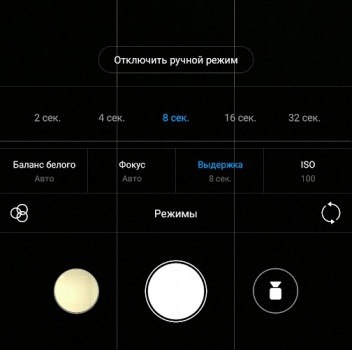
Чем дольше выдержка, тем больше количества попадет на светочувствительную матрицу, чем меньше выдержка, тем меньше попадет света. И что нам это дает?
Если, например, вы хотите снять красивое звездное небо в темную ночь, то выставив выдержку на 8 — 60 секунд, вы будете удивлены отличному фото.

Но если вы вдруг захотите снять с долгой выдержкой ночной город, то получите размазанные силуэты:
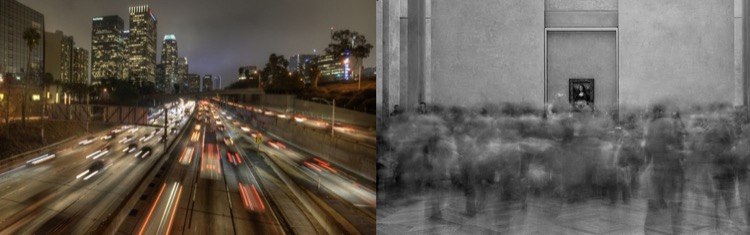
Если же снять с очень короткой выдержкой, то можно получить четкий движущийся объект.

Выдержка влияет на количество света, которая попадет на матрицу, c длинной выдержкой в солнечный день или хорошо освещенном помещении можно получить засвеченный снимок. Если же снимать с короткой выдержкой, в плохо освещенном помещении, то можно получить слишком темную или полностью черную фотографию. Чтобы этого не происходило, необходимо с выдержкой использовать ISO.
Источник: androidp1.ru
прости Котяш)

